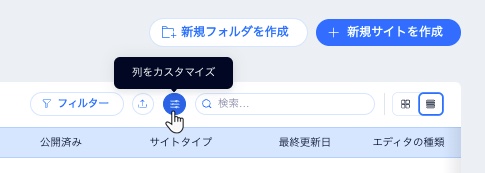エンタープライズソリューション:すべてのサイトを管理する
読了時間:3分
企業が管理するすべてのサイトを常に管理・追跡することができます。エンタープライズダッシュボードから直接新しいサイトを作成したら、フォルダでグループ化してサイトを整理しましょう。Wix Studio エンタープライズアカウントに登録されたサイトには「顧客」または「企業」のラベルが付与されるため、エンタープライズ内に属する複数のサイトを簡単に管理できます。
サイト一覧でサイトをクリックすると、サイトのプランとステータス、サイトのアドレス、ドメイン情報、使用されているテンプレートなどの詳細情報が表示されます。サイトのダッシュボードにアクセスしたり、編集、名前の変更、プレビュー、複製といったサイトレベルのアクションを実行することができます。サイト一覧をフィルターして特定のサイトを表示したり、定期的にアクセスしたいフィルター済みのビューを保存したりすることもできます。
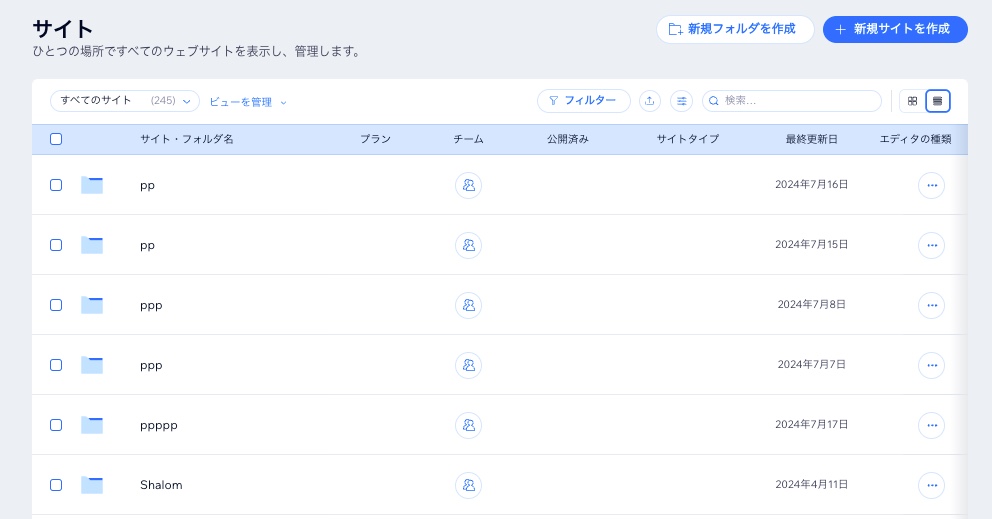
この記事では、以下の項目について説明します:
新しいサイトを作成する
数回クリックするだけで、企業向けの新しいサイトを作成できます。サイトをゼロから作成してカスタマイズするか、企業がすでに作成したカスタムテンプレートを使用するかを選択できます。
新しいサイトを作成する方法:
- エンタープライズダッシュボードの「サイト」にアクセスします。
- 右上の「+新規サイトを作成」をクリックします。
- ウェブサイトの作成方法を選択します:
- カスタムテンプレート:企業によってすでに作成されているテンプレートを使用して、新しいサイトを作成します。
- 白紙テンプレート:サイトをゼロから構築します。
サイト用に新しいフォルダを作成する
エンタープライズアカウント上のサイトを整理して、管理しやすくしましょう。フォルダを作成し、好みに応じてサイトをグループ化します。フォルダを作成すると、特定のサイトをすばやく見つけて、より効率的に管理することができます。
新しいフォルダを作成する方法:
- エンタープライズダッシュボードの「サイト」にアクセスします。
- 上部の「+新規フォルダを作成」をクリックします。
- フォルダの名前を入力し、「作成する」をクリックします。
- (オプション)サイトをフォルダに移動します:
- 移動したいサイトを選択します。
- 上部の「フォルダに移動」をクリックします。
- サイトの移動先フォルダをクリックします。
- 「ここに移動」をクリックします。
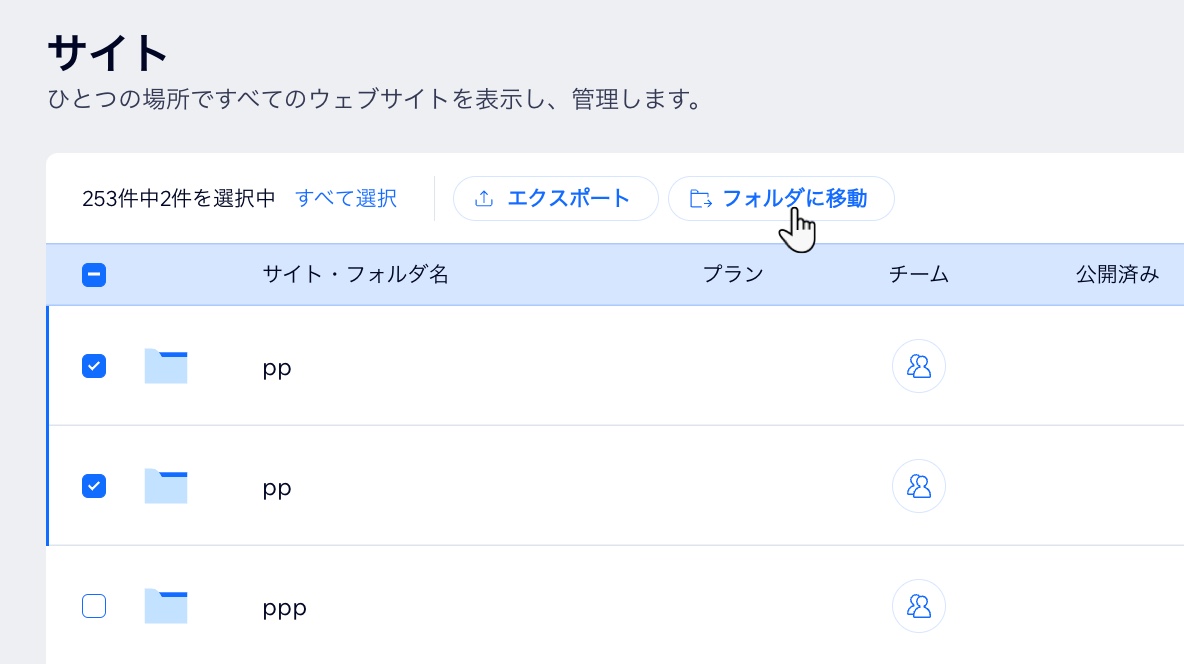
エンタープライズサイトリストを整理する
エンタープライズ内の複数のサイトを管理する場合、特に長いリストから特定のサイトを見つけようとするとき、困難な作業になることがあります。サイト名から特定のサイトをすばやく検索したり、サイトリストをフィルターして、条件に基づいてサイトの一部を表示したりすることができます。サイトリストをフィルターした後は、フィルター済みのビューを保存して、将来的に素早くアクセスできるようにすることができます。
サイトリストをフィルターしてビューを保存する方法:
- エンタープライズダッシュボードの「サイト」にアクセスします。
- 「フィルター」をクリックします。
- サイトリストに適用するフィルターを選択します。
- 「ビューを保存」をクリックします。
- 保存したビューの名前を入力します。
- 「保存」をクリックします。
ヒント:
「列をカスタマイズ」アイコン  をクリックし、サイトリストに表する列を選択します。列をドラッグアンドドロップして並べ替えることもできます。
をクリックし、サイトリストに表する列を選択します。列をドラッグアンドドロップして並べ替えることもできます。
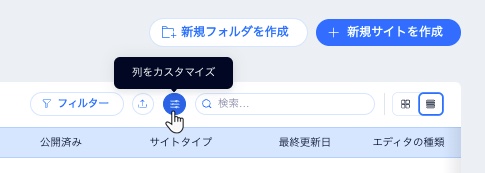
 をクリックし、サイトリストに表する列を選択します。列をドラッグアンドドロップして並べ替えることもできます。
をクリックし、サイトリストに表する列を選択します。列をドラッグアンドドロップして並べ替えることもできます。